概要
このガイドでは、「会計処理設定」画面の使い方についてご説明します。
「会計処理設定」画面では、会計期間や製造原価科目の利用有無、消費税の課税形式などについて設定できます。
対象ページ
業務設定>会計処理設定
対象のお客さま
マネーフォワード クラウド会計Plusを「業務管理者」権限でご利用中のお客さま
目次
操作方法
- 左メニューの「業務設定」をクリックし、「会計処理設定」を選択します。
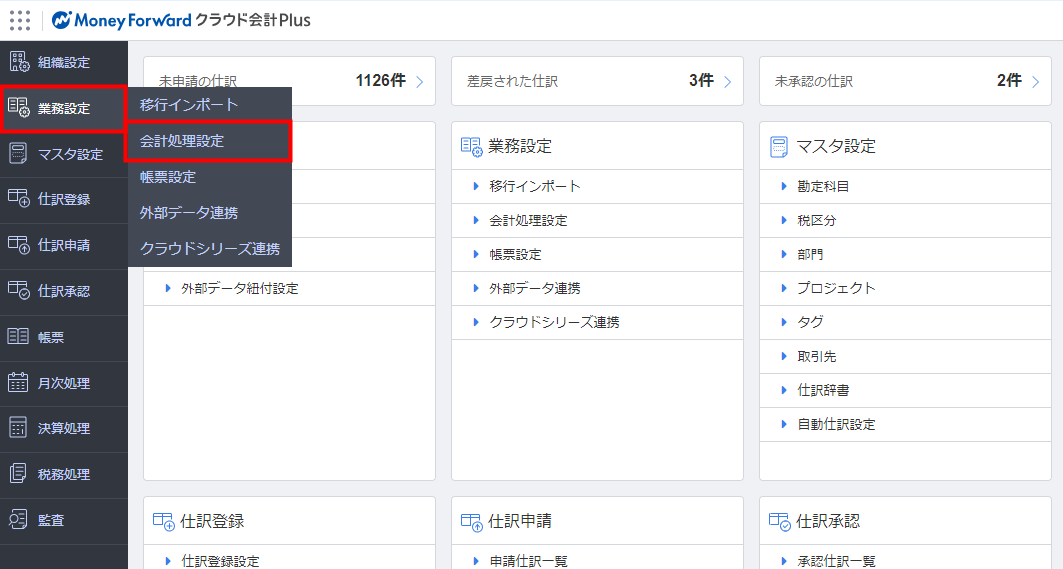
- 会計処理に関する各種項目を設定します。
項目の詳細についてはこちらをご参照ください。
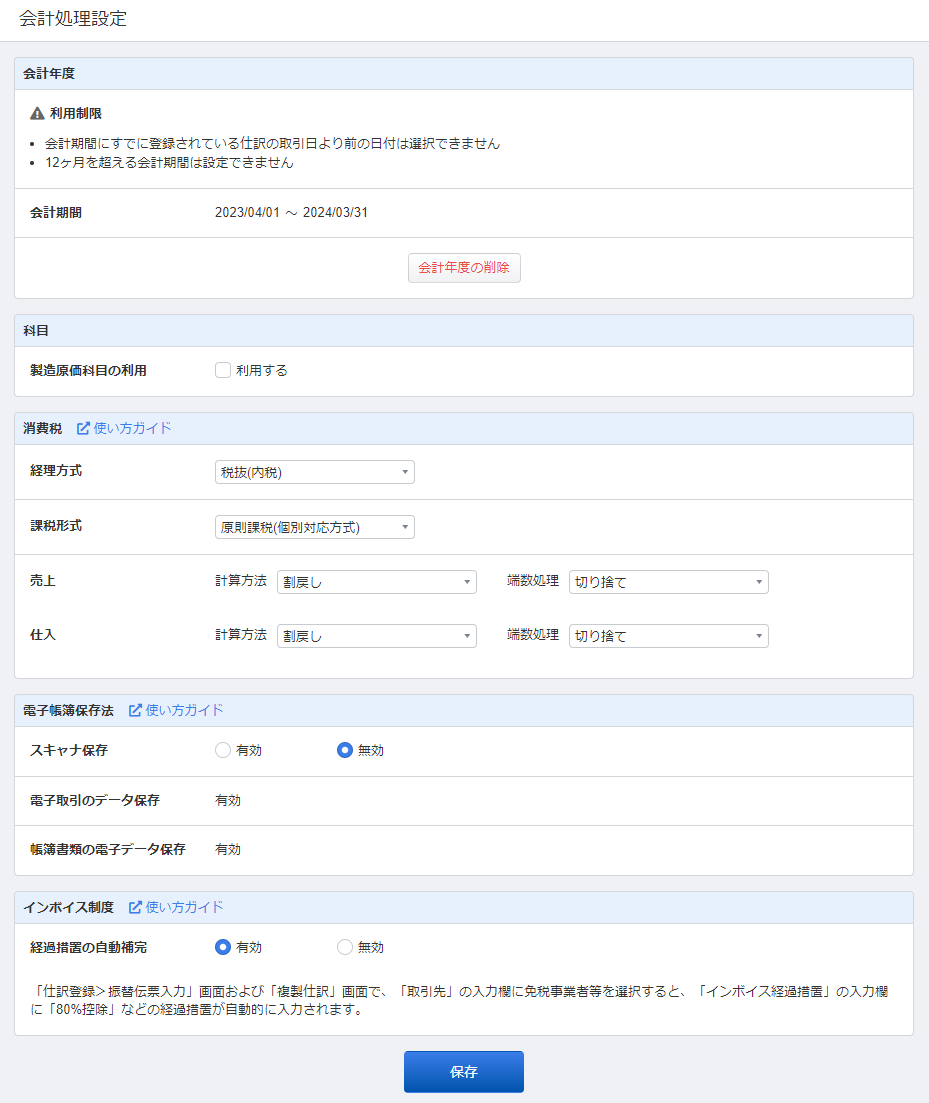
- 「保存」ボタンをクリックします。
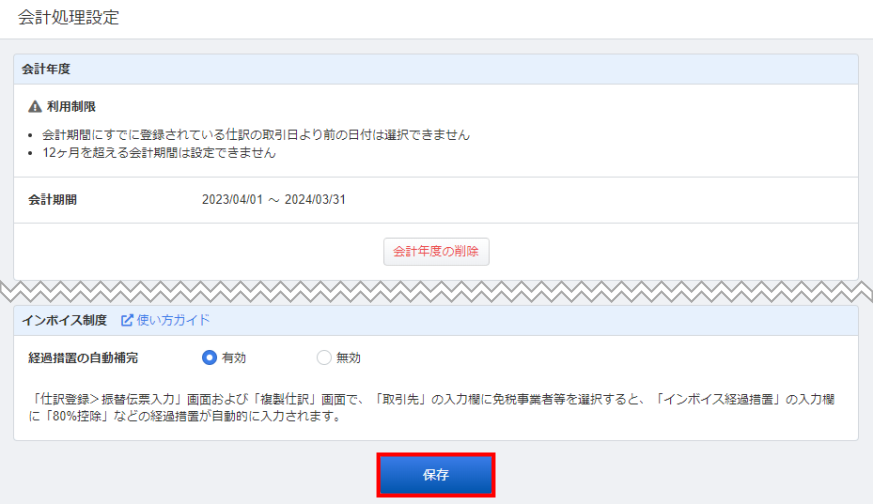
設定項目
「会計処理設定」画面では、「会計年度」「科目」「消費税」「電子帳簿保存法」「インボイス制度」について設定できます。
会計年度
「会計年度」では、現在表示している年度における会計期間を設定できます。
日付を手入力するか、カレンダーのアイコンをクリックして日付を選択してください。
「会計年度の削除」については、以下のガイドをご参照ください。
Q. 会計年度の削除方法を教えてください。
科目
「科目」では、製造業などで利用する「製造原価科目」の利用有無を設定できます。
「製造原価科目」を利用する場合は、「利用する」にチェックを入れてください。
「利用する」にチェックを入れて設定を保存すると、チェックを外すことはできません。
消費税
「消費税」では、消費税に関する以下の設定が行えます。
- 経理方式
- 課税形式
- 売上の計算方法・端数処理
- 仕入の計算方法・端数処理
詳細については以下のガイドをご参照ください。
「消費税」の設定方法
- 「課税形式」で「免税事業者」を設定することはできません。
- 仕訳登録後に消費税の設定を変更することはできません。
電子帳簿保存法
「電子帳簿保存法」では、「証憑添付」機能に関する設定が行えます。
| 項目名 | 項目の説明 |
|---|---|
| スキャナ保存 | 「有効」「無効」を設定できます。 |
| 電子取引のデータ保存 | 「有効」で固定されています。 設定を変更することはできません。 |
| 帳簿書類の電子データ保存 | 「有効」で固定されています。 設定を変更することはできません。 |
「証憑添付」機能の詳細については、以下のガイドをご参照ください。
証憑添付機能の使い方
インボイス制度
「インボイス制度」では、「経過措置の自動補完」の「有効」「無効」を設定できます。
「有効」にした場合、「振替伝票入力」画面で「経過措置の自動補完」機能を利用することが可能です。
「振替伝票入力」画面における「経過措置の自動補完」機能については、以下のガイドをご参照ください。
「振替伝票入力」画面の使い方
※本サポートサイトは、マネーフォワード クラウドの操作方法等の案内を目的としており、法律的またはその他アドバイスの提供を目的としたものではありません。当社は本サイトに記載している内容の正確性・妥当性の確保に努めておりますが、実際のご利用にあたっては、個別の事情を適宜専門家に相談するなど、ご自身の判断でご利用ください。
頂いた内容は、当サイトのコンテンツの内容改善のためにのみ使用いたします。

よく見られているガイド
- 「申請仕訳一覧」の使い方仕訳申請
- 「承認仕訳一覧」の使い方仕訳承認
- 「外部データ紐付設定」の使い方組織設定


